连接登录腾讯云 Windows 服务器一般推荐使用 RDP 文件实现一键登录,不过有些站长比较喜欢使用本地电脑 Windows 系统自带的远程桌面来连接登录腾讯云 Windows 服务器,所以今天 boke112 联盟就跟大家详细介绍这种登录方式(操作电脑是 win10,其他的估计也差不多)。
前提条件
- 已获取腾讯云服务器的管理员帐号和对应的密码,如果不记得密码请重置密码,具体请参考『忘记了腾讯云 Windows 服务器密码怎么办?』。
- 云服务器实例已购买公网 IP,且该实例已开通云服务器实例的 3389 号端口(对于通过快速配置购买的云服务器实例已默认开通,具体可参考『腾讯云服务器如何实现一键放通常用端口如 80/443 等?』进行检测和一键开通)。
使用本地远程桌面登录腾讯云Windows服务器步骤
1. 打开腾讯云官网并登录进入到云服务器控制台 – 找到想要登录的 Windows 云服务器,在“主 IPv4 地址”中可以看到该服务器的公网 IP 地址,这个 IP 地址在步骤 3 中用到。具体见下图红色箭头所示:
2. 点击右下角的“win 徽标”或者点击键盘上的 Win 键 – 点击“Windows 附件 – 远程桌面连接”即可打开远程桌面连接对话框。
或直接点击右下角的搜索图标并输入:mstsc 并回车(按键盘上的 Enter 键),即可打开远程桌面连接对话框。
或按键盘上的 win + R 键 – 输入:mstsc – 点击【确定】按钮同样可以打开远程桌面连接对话框。
3. 在“远程桌面连接”中点击左下角的“显示选项”,然后在“登录设置”中的计算机一栏输入第 1 步所获取的公网 IP 地址,用户名输入云服务器的管理员账号或默认的 administrator,最后点击【连接】按钮。
4. 在“Windows 安全中心”中输入云服务器管理员的密码,并勾选“记住我的凭据”以便下次直接一键连接登录到腾讯云 Windows 服务器。最后点击【确定】按钮。
5. 提示无法验证此远程计算机的身份是否仍要连接中,勾选“不再询问我是否连接到此计算机”,然后点击【是】按钮后即可成功连接登录到腾讯云 Windows 服务器。
另外:如果第 4 步勾选了“记住我的凭据”,下次再通过远程桌面连接的时候就不需要输入云服务器的公网 IP、管理员用户名和密码,只需要点击【连接】按钮即可成功连接登录到腾讯云 Windows 服务器。
其实,通过本地电脑的远程桌面连接功能管理腾讯云 Windows 服务器也是不错的选择。其实跟腾讯云官方推荐使用 RDP 文件连接登录 Windows 服务器差不多,设置好之后都是一键连接登录到腾讯云 Windows 服务器,所以关键是看个人喜欢哪一种方式。



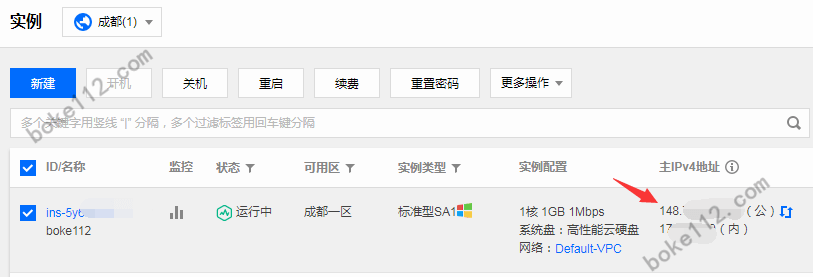
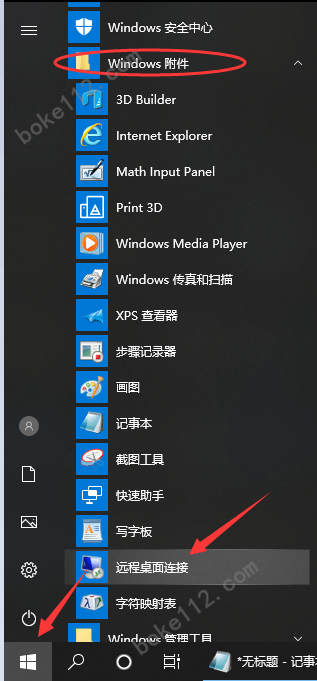
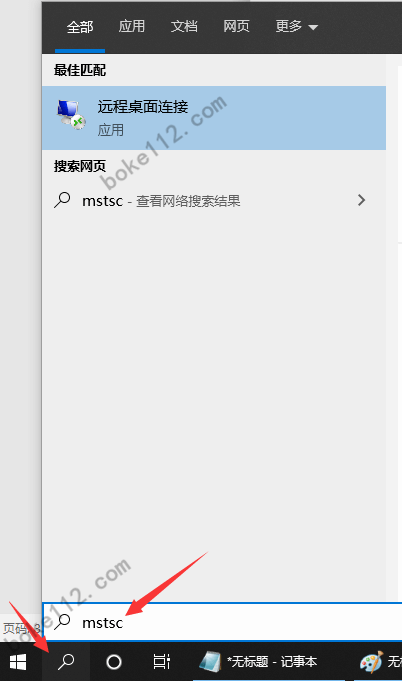
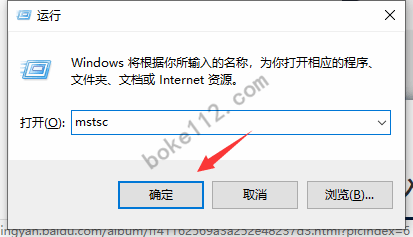
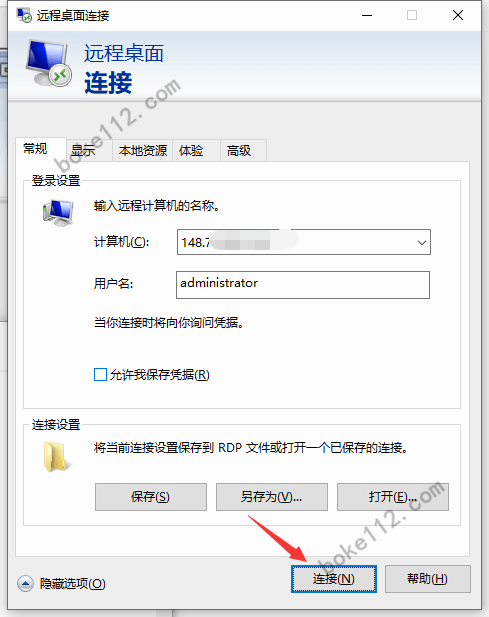
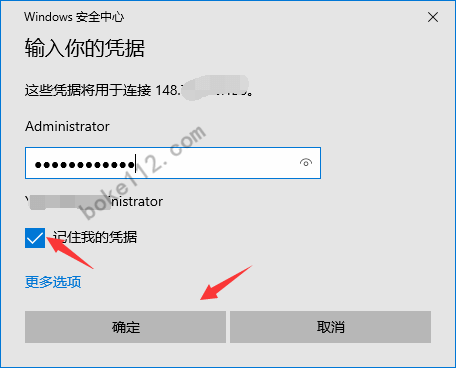
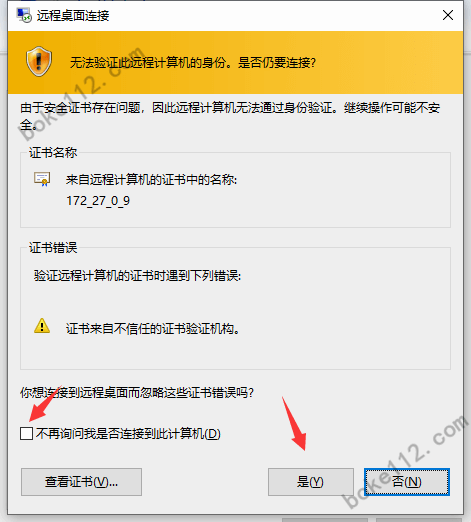
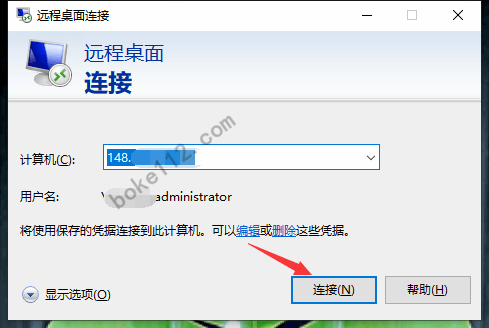














 桂公网安备 45010502000016号
桂公网安备 45010502000016号